Kā attēlam pievienot ūdenszīmi - Android

Aizsargājiet savu materiālu un uzziniet, kā varat bez maksas pievienot ūdenszīmi jebkuram attēlam vai videoklipam.
Lidmašīnas režīms ir opcija, ko redzēsit savās ierīcēs un ko aviosabiedrības lūgs iespējot. Jūs to uzskatījāt arī par iespēju novērst noteiktas tehniskas problēmas, kad apmācībā, kurai sekojat, tiek prasīts uz dažām sekundēm to iespējot.
Iespējams, jūs to bieži izmantojāt, taču nekad neesat bijis īsti pārliecināts, ko tas dara. Tā ieslēgšanai ir savas priekšrocības, un tā var pat palīdzēt uzturēt tālruņa akumulatora darbību. Turpiniet lasīt, lai uzzinātu, kas ir šī funkcija, ko tā ļauj darīt un ko nē.
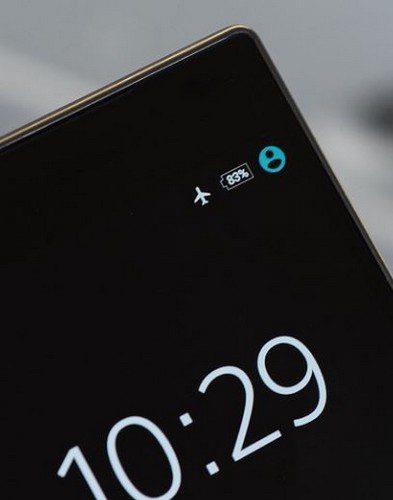
Lidojuma režīms ir opcija, kas pārtrauks visu signālu pārraidi no jūsu izmantotās ierīces. Jūs zināt, ka tas ir ieslēgts, jo paziņojumu joslā redzēsit lidmašīnas ikonu. Tādas lietas kā WiFi, radio un Bluetooth signāli nebūs pieejamas.
Jūs nevarēsit veikt zvanus vai saņemt tos, ja vien neizmantosiet Wi-Fi zvanīšanu, taču tas ir jāiestata ar savu mobilo sakaru operatoru. Joprojām var izmantot tūlītējās ziņojumapmaiņas lietotnes, piemēram, WhatsApp. Jūsu Android ierīce nemeklēs nevienu WiFi tīklu, ar kuru izveidot savienojumu, un tā neveidos savienojumu ar iepriekš izmantotajiem tīkliem. Tā kā Bluetooth nedarbosies lidmašīnas režīmā, jūs nevarēsit savienot ierīci ar piederumiem, piemēram, austiņām, skaļruņiem utt.

Tas, ka jūsu iespējotais lidmašīnas režīms, nenozīmē, ka nevarat ieslēgt Bluetooth un WiFi opciju. Kamēr neizslēgsiet lidmašīnas režīmu, ierīce nesaņems nekādus šūnu signālus. Jo jaunāka ir jūsu ierīce, jo labāk izmantot lidmašīnas režīmu, jo tās ir izgatavotas. Pat ja tajā laikā izmantojat Bluetooth, savienojums nepārtrūks pat tad, ja ieslēdzat lidmašīnas režīmu.
GPS signāli joprojām var darboties pat tad, ja ir ieslēgts lidmašīnas režīms. Tas viss ir atkarīgs no izmantotās ierīces.
Pat ja ir ieslēgts lidmašīnas režīms, jūs joprojām varat spēlēt bezsaistes spēles. Jūs pamanīsit, ka pazudīs kaitinošās reklāmas. Tā kā jums nav savienojuma ar internetu, jums nebūs jāredz šīs reklāmas.
Lidmašīnas režīms ir arī lielisks veids, kā palīdzēt ierīcei ātrāk uzlādēties, kā arī varat turpināt izmantot modinātājus. Tātad, ja vēlaties nakti bez paziņojumiem, varat ieslēgt lidmašīnas režīmu un nākamajā dienā nekavēties uz darbu.
Mūzikas klausīšanās ir iespējama arī lidmašīnas režīmā. Taču tas ir iespējams tikai tad, ja esat abonējis mūzikas straumēšanas pakalpojumu, piemēram, Spotify Premium, kas nodrošina šo funkciju. Tātad, pat ja jums ir ieslēgts lidmašīnas režīms, jūs joprojām varat klausīties savas iecienītākās dziesmas.
Lidmašīnas režīms ir arī lielisks veids, kā novērst to, ka bērni nejauši nospiež nepareizās pogas un iegādājas kaut ko tiešsaistē. Ja tas būs ieslēgts, jūsu bērni nevarēs piekļūt internetam un darīt lietas, par kurām vēlāk būs jāmaksā.
Ja izmantojat ierīci, kurā darbojas operētājsistēma Android 10, varat iespējot lidmašīnas režīmu, divreiz velkot uz leju no displeja augšdaļas, velkot pa kreisi, un augšējā labajā stūrī tiek parādīta lidmašīnas režīma opcija.
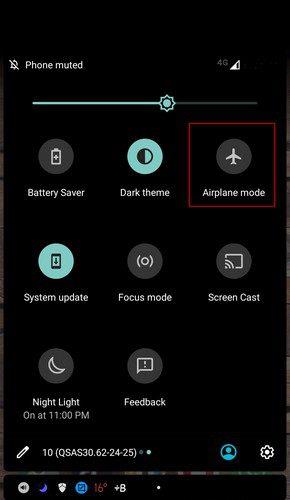
Ja to neredzat, pieskarieties zīmuļa ikonai apakšējā kreisajā stūrī, lai piekļūtu citām opcijām. Velciet uz leju, līdz redzat lidmašīnas režīma opciju, un turiet nospiestu un velciet to uz vietu, kur to būs viegli atrast.
Ja jums kādreiz ir jāiespējo lidmašīnas režīms datorā ar operētājsistēmu Windows 10, viss, kas jums jādara, ir noklikšķiniet uz darbību centra un noklikšķiniet uz opcijas. Varat arī nospiest Windows un A taustiņus, lai atvērtu darbību centru.
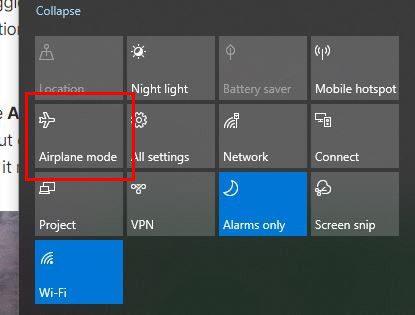
Ja opciju neredzat, noklikšķiniet uz izvēršanas opcijas, un tai vajadzētu būt tur.
Savā iPad ierīcē varat iespējot lidmašīnas režīmu, atverot iestatījumus. Kreisajā rūtī augšpusē būs lidmašīnas režīms. Viss, kas jums jādara, ir to ieslēgt, un viss ir gatavs.
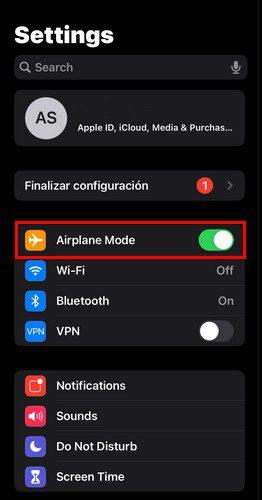
Vēl viens veids, kā iespējot lidmašīnas režīmu, ir vadības centrs. Velciet uz leju no displeja augšējā labā stūra, un tiks parādīts vadības centrs. Pieskarieties lidmašīnas ikonai, un tā kļūs oranža, kas nozīmē, ka tā ir ieslēgta. Pieskarieties tai vēlreiz, lai to izslēgtu, un ikonas, kas kādreiz bija zilas, atgriezīsies šajā krāsā.
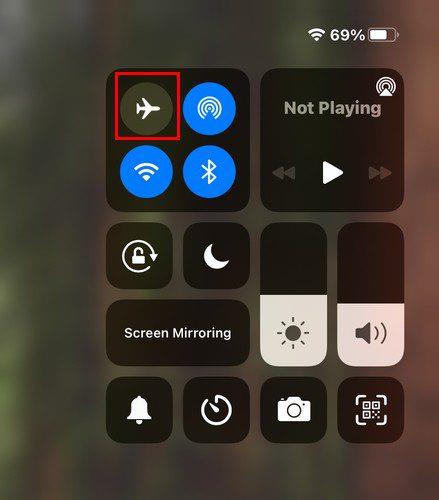
Lidmašīnas režīma ieslēgšana var būt noderīga, ja nevēlaties ne ar vienu runāt un vēlaties kādu laiku atvienoties. Jūs joprojām dzirdēsit savus trauksmes signālus, taču jums nebūs jāsaskaras ar šiem pastāvīgajiem paziņojumiem. Ieslēdzot un izslēdzot to, tas var arī palīdzēt novērst noteiktas problēmas. Vai lidmašīnas režīms jums šķiet noderīgs? Paziņojiet man tālāk esošajos komentāros un neaizmirstiet kopīgot rakstu ar citiem sociālajos medijos.
Aizsargājiet savu materiālu un uzziniet, kā varat bez maksas pievienot ūdenszīmi jebkuram attēlam vai videoklipam.
Sāciet no jauna un piešķiriet savai Android ierīcei jaunu nosaukumu. Veicot trīs vienkāršas darbības, jūsu Android ierīcei var būt cits nosaukums.
Lūk, kā varat piešķirt Android koplietošanas izvēlnei vairāk iespēju bez maksas organizēt lietotnes.
Tālruņa ekrāna izslēgšana zvanu laikā ir paredzēta, lai novērstu nejaušu pogu nospiešanu.
Izmantojot šo noderīgo lietotni, bez maksas mainiet jebkura videoklipa ātrumu operētājsistēmā Android. Pievienojiet vienam un tam pašam video gan palēninātas kustības, gan tīšanas uz priekšu efektu.
Piešķiriet savam videoklipam nepieciešamo ātrumu, izmantojot šīs bezmaksas Android lietotnes. Izvēlieties kādu no piecām video rediģēšanas programmām.
Ko jūs darāt, ja Android nepieņem jūsu PIN vai kombināciju, lai gan zināt, ka izmantojat pareizo? Izmantojiet šo rokasgrāmatu.
Izmantojiet Motorolas ekrānsaudzētāja opciju un izlaidiet citas lietotnes instalēšanu savā Android ierīcē.
Piešķiriet savam attēlam tādu fonu, kādu tas ir pelnījis, mainot fonu ar kādu no šīm bezmaksas Android lietotnēm.
Šajā apmācībā skatiet, kā mainīt noklusējuma pārlūkprogrammu dažādās Android ierīcēs.
Uzziniet, kā jaunajām un jau instalētajām lietotnēm varat piešķirt pagaidu atļauju savai Android ierīcei.
Izvairieties no automātiskas vārdu maiņas, pievienojot vārdus vārdnīcai. Tālāk ir norādītas darbības, kas jāievēro.
Vai jūsu Android ir lēns? Lūk, kā redzēt, kas aizņem tik daudz vietas un kā no tā atbrīvoties.
Izmantojiet labāko iespējamo Android failu pārlūku bez maksas. Šeit ir daži, kas jums varētu patikt.
Izklaidējieties ar saviem attēliem un pārvērtiet tos jautrās multfilmās, izmantojot šīs bezmaksas Android lietotnes.
Nejauša fotoattēlu dzēšana no tālruņa var būt sāpīga. Tas ne tikai nozīmē, ka varat zaudēt vērtīgu atmiņu (vai iecienītāko vannas istabas pašbildi
Uzziniet, kas ir lidmašīnas režīms un kā to ieslēgt operētājsistēmām Windows, Android un iPadOS.
Uzziniet, cik viegli ir noņemt WiFi tīklu no Android ierīces.
Vai jums patīk lasīt naktī? Izmēģiniet kādu no šiem zilās gaismas filtriem, lai palīdzētu aizsargāt jūsu redzi.
Izmēģiniet šos noderīgos padomus, ja jūsu Android ierīces mikrofons nedarbojas. Vienkārši, viegli izpildāmi padomi.
Pēc Android tālruņa saknes piekļuves iegūšanas jums ir pilnīga piekļuve sistēmai un varat palaist daudzu veidu lietotnes, kurām nepieciešama saknes piekļuve.
Android tālruņa pogas nav paredzētas tikai skaļuma regulēšanai vai ekrāna aktivizēšanai. Ar dažām vienkāršām izmaiņām tās var kļūt par īsinājumtaustiņiem ātrai fotoattēla uzņemšanai, dziesmu izlaišanai, lietotņu palaišanai vai pat ārkārtas funkciju aktivizēšanai.
Ja atstājāt klēpjdatoru darbā un jums steidzami jānosūta ziņojums priekšniekam, ko jums vajadzētu darīt? Izmantojiet savu viedtālruni. Vēl sarežģītāk — pārvērtiet savu tālruni par datoru, lai vieglāk veiktu vairākus uzdevumus vienlaikus.
Android 16 ir bloķēšanas ekrāna logrīki, lai jūs varētu mainīt bloķēšanas ekrānu pēc savas patikas, padarot bloķēšanas ekrānu daudz noderīgāku.
Android režīms “Attēls attēlā” palīdzēs samazināt video izmēru un skatīties to attēla attēlā režīmā, skatoties video citā saskarnē, lai jūs varētu darīt citas lietas.
Video rediģēšana operētājsistēmā Android kļūs vienkārša, pateicoties labākajām video rediģēšanas lietotnēm un programmatūrai, ko mēs uzskaitām šajā rakstā. Pārliecinieties, ka jums būs skaisti, maģiski un eleganti fotoattēli, ko kopīgot ar draugiem Facebook vai Instagram.
Android Debug Bridge (ADB) ir jaudīgs un daudzpusīgs rīks, kas ļauj veikt daudzas darbības, piemēram, atrast žurnālus, instalēt un atinstalēt lietotnes, pārsūtīt failus, root un flash pielāgotas ROM, kā arī izveidot ierīču dublējumkopijas.
Ar automātisko lietojumprogrammu klikšķināšanu. Jums nebūs daudz jādara, spēlējot spēles, izmantojot lietojumprogrammas vai veicot ierīcē pieejamos uzdevumus.
Lai gan nav brīnumlīdzekļa, nelielas izmaiņas ierīces uzlādes, lietošanas un glabāšanas veidā var būtiski palēnināt akumulatora nodilumu.
Tālrunis, ko daudzi cilvēki šobrīd iecienījuši, ir OnePlus 13, jo papildus izcilai aparatūrai tam ir arī funkcija, kas pastāv jau gadu desmitiem: infrasarkanais sensors (IR Blaster).



























